منوی سایت
جدیدترین دانلودها
- نرم افزار نقشه گوگل (برای اندروید) - Google Maps 11.125.0102 Android
- نرم افزار بهینه سازی عمیق موبایل (برای اندروید) CCleaner 24.08.0 Android
- نرم افزار بهینهسازی و افزایش سرعت کامپیوتر (برای ویندوز) - Wise Care 365 Pro 6.6.7.637 Windows
- نرم افزار مدیریت فایروال ویندوز - Windows Firewall Control 6.11.0.0 Windows
- مرورگر فایرفاکس (برای ویندوز) - Firefox 125.0.2 Windows
- نرم افزار اینترنت دانلود منیجر (برای ویندوز) - Internet Download Manager 6.42 Build 8 Windows
- نرم افزار عکس برداری از دسکتاپ (برای ویندوز) - HyperSnap 9.5.0 Windows
- نرم افزار بهینه سازی ویندوز - Glary Utilities Pro 6.9.0.13 Windows
- نرم افزار ضد بدافزار (برای ویندوز) - Glary Malware Hunter Pro 1.183.0.804 Windows
- نرمافزار ویرایش، افکتگذاری، آنالیز و میکس فایلهای صوتی (برای ویندوز) - Audacity 3.5.0 Windows
آموزش تنظیمات نوتیفیکیشن Gmail
تازه های این بخش :
آموزش تنظیمات نوتیفیکیشن در نسخه iOS جیمیل

در حال حاضر ایمیل یکی از مهمترین و بهترین درگاهها برای ارتباط الکترونیکی طرفین میباشد.
شما در ایمیل علاوه بر اینکه میتوانید پیام متنی خود را ارسال نمایید، بلکه میتوانید فایلهای مورد نیاز را هم ضمیمه کرده و همراه ایمیل ارسال نمایید.
اما همانطور که میدانید، با دریافت هر ایمیل یک نوتیفیکیشن نیز ارسال میشود که محتوای آن چک کردن "Inbox" میباشد (در اپلیکیشن گوشی) اما شاید نخواهید برای هر ایمیلی نوتیفیکیشن دریافت کنید و فقط ایمیل برخی افراد برایتان حائز اهمیت باشد.
آموزشی را در این مقاله ارائه دادهایم که مطابق آن میتوانید مخاطبان موردنظرتان را انتخاب نموده فیلترهایی را در بخش "Notification" اعمال نمایید.
- آموزش فیلتربندی کردن دریافت نوتیفیکیشن در نسخه iOS جیمیل:
1. به منوی اپلیکیشن رفته و روی "Settings" ضربه بزنید.
2. در صفحه جدید، تیک گزینه "Primary Only" را فعال کنید.
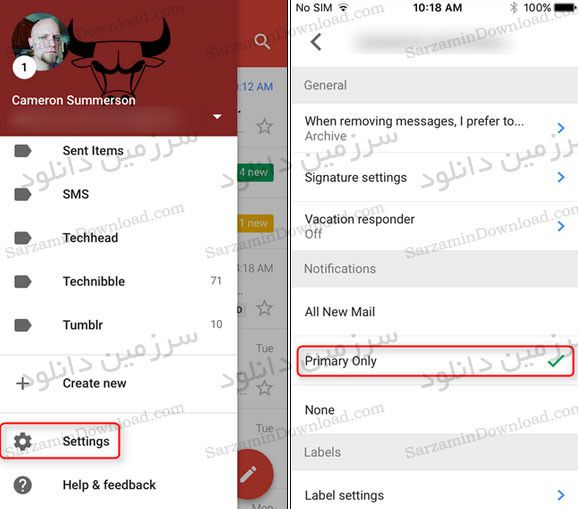
3. در این مرحله به ایمیل شخصی که میخواهید با دریافت ایمیل از سوی وی، نوتیفیکیشن دریافت کنید رفته و روی آیکون "Message" (در قسمت سمت چپ ایمیل) ضربه بزنید تا خاکستری شود.
4. با ظهور لیست، روی گزینه "Move to" ضربه بزنید و سپس "Primary" را انتخاب کنید.

5. در مرحله پنجم مجدداً به بخش تنظیمات رفته و تیک گزینه "Important Only" را انتخاب کنید.

6. حال میتوانید با مراجعه کردن به بخش ایمیلها، یک کاربر را از حالت "مهم و اولویت" خارج کرده و یا آن را به لیست "مهمها و اولویتبندی" اضافه کنید. با "Important" کردن یک مخاطب، با دریافت ایمیل از سوی وی، نوتیفیکیشن نیز دریافت خواهید کرد.

این مطلب مربوط به موضوع آموزش تنظیمات نوتیفیکیشن Gmail میباشد.
آموزش تنظیمات نوتیفیکیشن در نسخه اندروید Gmail

در حال حاضر ایمیل یکی از مهمترین و بهترین درگاهها برای ارتباط الکترونیکی طرفین میباشد.
شما در ایمیل علاوه بر اینکه میتوانید پیام متنی خود را ارسال نمایید، بلکه میتوانید فایلهای مورد نیاز را هم ضمیمه کرده و همراه ایمیل ارسال نمایید.
اما همانطور که میدانید، با دریافت هر ایمیل یک نوتیفیکیشن نیز ارسال میشود که محتوای آن چک کردن "Inbox" میباشد (در اپلیکیشن گوشی) اما شاید نخواهید برای هر ایمیلی نوتیفیکیشن دریافت کنید و فقط ایمیل برخی افراد برایتان حائز اهمیت باشد.
آموزشی را در این مقاله ارائه دادهایم که مطابق آن میتوانید مخاطبان موردنظرتان را انتخاب نموده فیلترهایی را در بخش "Notification" اعمال نمایید.
- آموزش فعال سازی نوتیفیکیشن و فیلتر کردن دریافت نوتیفیکیشن در نسخه اندروید Gmail:
1. به منوی اپلیکیشن رفته و روی "Settings" ضربه بزنید.
2. پس از لمس کردن گزینه اول یعنی "Inbox Type"، در پنجره باز شده گزینه "Default" را انتخاب نمایید.

3. اینک مجدداً به بخش "تنظیمات" رفته و در قسمت "Manage Labels"، روی "Primary" ضربه بزنید.

4. در این مرحله به ایمیل شخصی که میخواهید با دریافت ایمیل از سوی وی، نوتیفیکیشن دریافت کنید رفته و روی آیکون "Message" (در قسمت سمت چپ ایمیل) ضربه بزنید تا خاکستری شود.

5. با ظهور لیست، روی گزینه "Move to" ضربه بزنید و سپس "Primary" را انتخاب کنید.
6. کار تقریبا به پایان رسیده است. در این مرحله باید به بخش تنظیمات رفته و در بخش "Inbox Type"، گزینه "Priority Inbox" را انتخاب کنید.

7. توجه داشته باشید برای دریافت نوتیفیکیشن باید تیک "Notification" فعال باشد. برای اینکار نیز به بخش تنظیمات رفته و تیک این گزینه را فعال کنید.

8. حال میتوانید با مراجعه کردن به بخش ایمیلها، یک کاربر را از حالت "مهم و اولویت" خارج کرده و یا آن را به لیست "مهمها و اولویتبندی" اضافه کنید.

آموزش به پایان رسید. منتظر نظرات شما در خصوص این مقاله هستیم.
این مطلب مربوط به موضوع آموزش تنظیمات نوتیفیکیشن Gmail میباشد.
آموزش تنظیمات نوتیفیکیشن در نسخه مرورگر Gmail

در حال حاضر ایمیل یکی از مهمترین و بهترین درگاهها برای ارتباط الکترونیکی طرفین میباشد.
شما در ایمیل علاوه بر اینکه میتوانید پیام متنی خود را ارسال نمایید، بلکه میتوانید فایلهای مورد نیاز را هم ضمیمه کرده و همراه ایمیل ارسال نمایید.
اما همانطور که میدانید، با دریافت هر ایمیل یک نوتیفیکیشن نیز ارسال میشود که محتوای آن چک کردن "Inbox" میباشد. اما شاید نخواهید برای هر ایمیلی نوتیفیکیشن دریافت کنید و فقط ایمیل برخی افراد برایتان حائز اهمیت باشد.
آموزشی را در این مقاله ارائه دادهایم که مطابق آن میتوانید مخاطبان موردنظرتان را انتخاب نموده و حتی دریافت نوتیفیکیشن در نسخه مرورگر را فعال و فیلتربندی نمایید.
- آموزش فعال سازی نوتیفیکیشن و فیلتربندی کردن دریافت نوتیفیکیشن در نسخه مرورگر Gmail:
1. ابتدا روی آیکون چرخدنده در گوشه سمت راست بالای صفحه کلیک کنید.
2. اینک وارد بخش "Settings" شوید.
3. در صفحه بعدی باید به سربرگ "Inbox" بروید. در این سربرگ منوی کشویی موجود را باز کرده و گزینه "Priority" را انتخاب کنید.

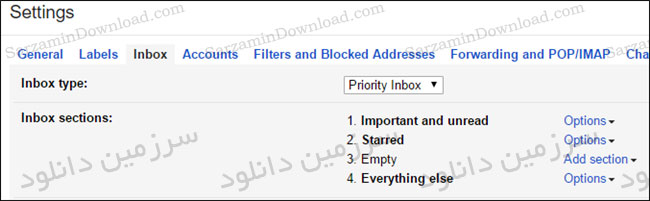
4. در این مرحله مطابق تصویر زیر روی آیکون "قفل" در نوار آدرس مرورگر کلیک کنید و گزینه "Always Allow For This Site" را انتخاب نمایید.
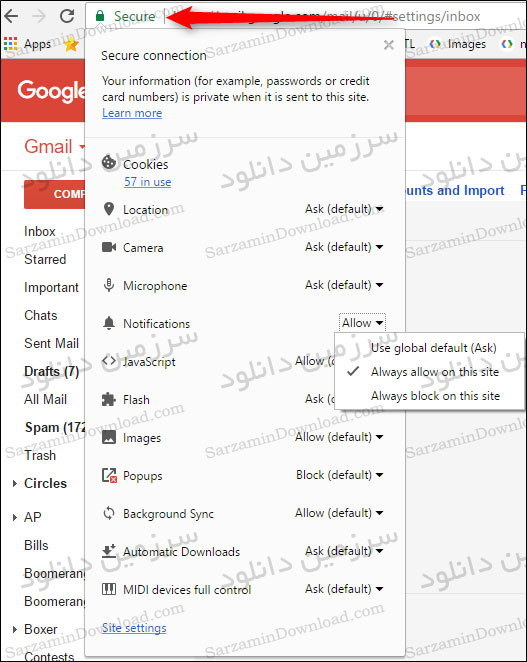
5. برای اولویتبندی کردن اشخاص موردنظرتان، کافیست به یکی از ایمیلهای آنان مراجعه کرده و روی علامت ستاره و فلش کلیک کنید تا به رنگ طلایی تبدیل شود.

فعلا مراحلی از آموزش باقیمانده است. حال نوبت میرسد به فیلتر بندی کردن اطلاعیهها.
6. در ادامه، مجدداً به بخش "Settings" بروید.

7. به سربرگ "Filters and Blocked Addresses" مراجعه کنید.
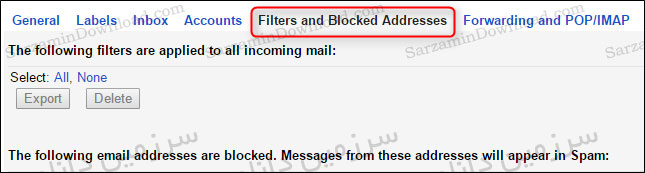
8. در صفحه جدید باید "Create a new Filter" را انتخاب کنید.

9. همانطور که در تصویر زیر مشاهده میکنید، از شما چندین اطلاعات درخواست خواهد شد. برای مثال اگر میخواهید نوتیفیکیشن ایمیل یک مخاطب خاص را دریافت کنید، آدرس ایمیل آن را در فیلد "To" وارد کنید.

یا اگر میخواهید ایمیل را بر اساس نوع کلمه فیلتربندی کنید، کلمات موردنظرتان را در قسمت "Has the Word" وارد کنید.
به عنوان مثال دیگر، میتوانید ایمیل خود را بر اساس موضوع یعنی فیلد "Subject" نیز فیلتر بندی کنید.
10. پس از انجام مرحله 9، روی آیکن آبی رنگ پایین کلیک کنید.
11. در پنجره بعدی میتوانید اقدام به سفارشیسازی کردن فیلترها و ایمیلهای خود نمایید. برای مثال میتوانید یک "برچسب" برای ایمیلهایتان انتخاب کنید.
12. در آخر روی گزینه "Creat Filter" کلیک کنید.
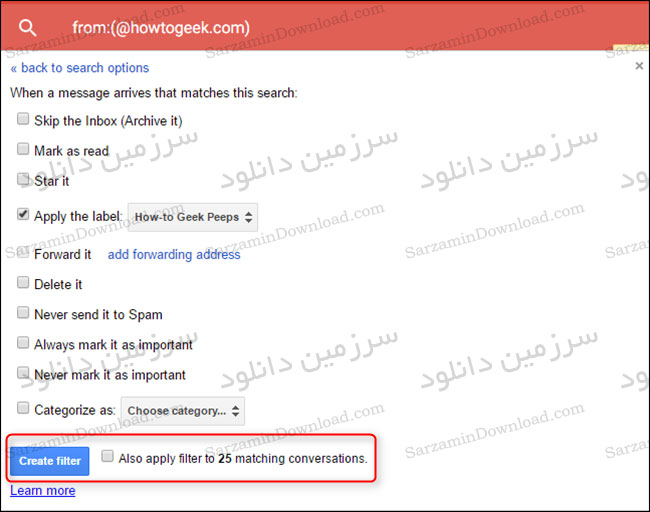
امیدواریم از این آموزش لذت برده باشید.
این مطلب مربوط به موضوع آموزش تنظیمات نوتیفیکیشن Gmail میباشد.
- ابتدا
- قبلی
- 1
- بعدی
- انتها (1)
تازه ترین مقالات
- خرید جم فری فایر کمتر از یک ثانیه با گیمو گیفت!
- نحوه افزایش حجم فضای آیکلود
- راهنمای خرید بلیط هواپیما تهران مشهد از قاصدک 24
- چگونه می توانیم از بروز عفونت چشم پیشگیری کنیم؟
- استفاده از ChatGPT به زبان فارسی ممکن شد
- 10 اپلیکیشن زبان انگلیسی برای تقویت لیسنینگ
- محبوب ترین بازی ها برای گوشی های اندروید سامسونگ و شیائومی کدام است؟
- اصلاح سریع و دقیق موی سر و ریش با ماشین اصلاح و ریش تراش Bomidi L1
- قیمت سوئیت اسکای هتل اسپیناس پالاس
- آیا موقعیت مکانی سرور اختصاصی مهم است؟ انتخاب آگاهانه سرو اختصاصی ایران و خارج
 دانلود منیجر
دانلود منیجر  مرورگر اینترنت
مرورگر اینترنت ویندوز
ویندوز فشرده سازی
فشرده سازی پخش آهنگ
پخش آهنگ پخش فیلم
پخش فیلم آنتی ویروس
آنتی ویروس آفیس
آفیس ابزار CD و DVD
ابزار CD و DVD تلگرام ویندوز
تلگرام ویندوز فلش پلیر
فلش پلیر جاوا
جاوا دات نت فریم ورک
دات نت فریم ورک تقویم
تقویم نرم افزار اندروید
نرم افزار اندروید نرم افزار آیفون، iOS
نرم افزار آیفون، iOS